관리 콘솔에 브로커 추가
브로커를 추가하면 관리 콘솔에서 해당 브로커에 대한 참조가 생성됩니다. 브로커를 추가한 후 연결할 수 있습니다.
 관리 콘솔에 브로커를 추가하는 방법
관리 콘솔에 브로커를 추가하는 방법
-
관리 콘솔 창의 탐색 창에 있는 브로커 항목을 누르고 작업 메뉴에서 브로커 추가를 선택합니다.
또는, 브로커를 마우스 오른쪽 버튼으로 누르고 팝업 컨텍스트 메뉴에서 브로커 추가를 선택합니다. 두 경우 모두 브로커 추가 대화 상자(그림 2–3)가 나타납니다.
그림 2–3 브로커 추가 대화 상자
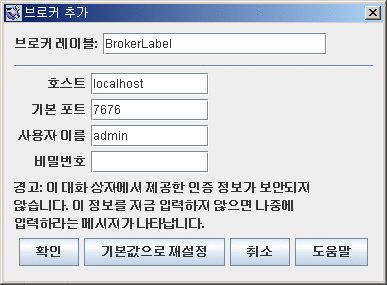
-
브로커 레이블 필드에 브로커 이름을 입력합니다.
관리 콘솔에서 이 브로커를 식별하는 레이블을 제공합니다.
대화 상자에 지정된 기본 호스트 이름(localhost) 및 기본 포트(7676)에 유의합니다. 나중에 클라이언트가 이 브로커에 대해 연결을 만드는 데 사용할 연결 팩토리를 구성할 때 지정해야 하는 값입니다.
이 연습에서는 브로커 레이블 필드에 이름 MyBroker를 입력합니다. 비밀번호 필드는 그대로 비워둡니다. 비밀번호는 연결할 때 지정하는 것이 더 안전합니다.
-
확인을 눌러 브로커를 추가하고 대화 상자를 닫습니다.
그림 2–4에 표시된 대로 새 브로커가 탐색 창의 브로커 아래에 나타납니다. 브로커 아이콘 위에 있는 빨간색 X 표시는 관리 콘솔에 현재 연결되어 있지 않음을 나타냅니다.
그림 2–4 관리 콘솔 창에 표시된 브로커
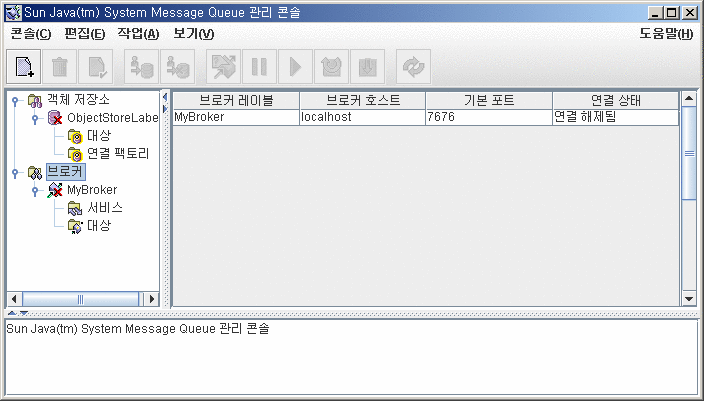
브로커를 추가한 후에는 작업 메뉴의 등록 정보 명령(또는 팝업 컨텍스트 메뉴)을 사용하여 관리 콘솔에 브로커 추가에 표시된 브로커 추가 대화 상자와 비슷한 브로커 등록 정보 대화 상자를 표시하여 등록 정보를 보거나 수정합니다.
- © 2010, Oracle Corporation and/or its affiliates
